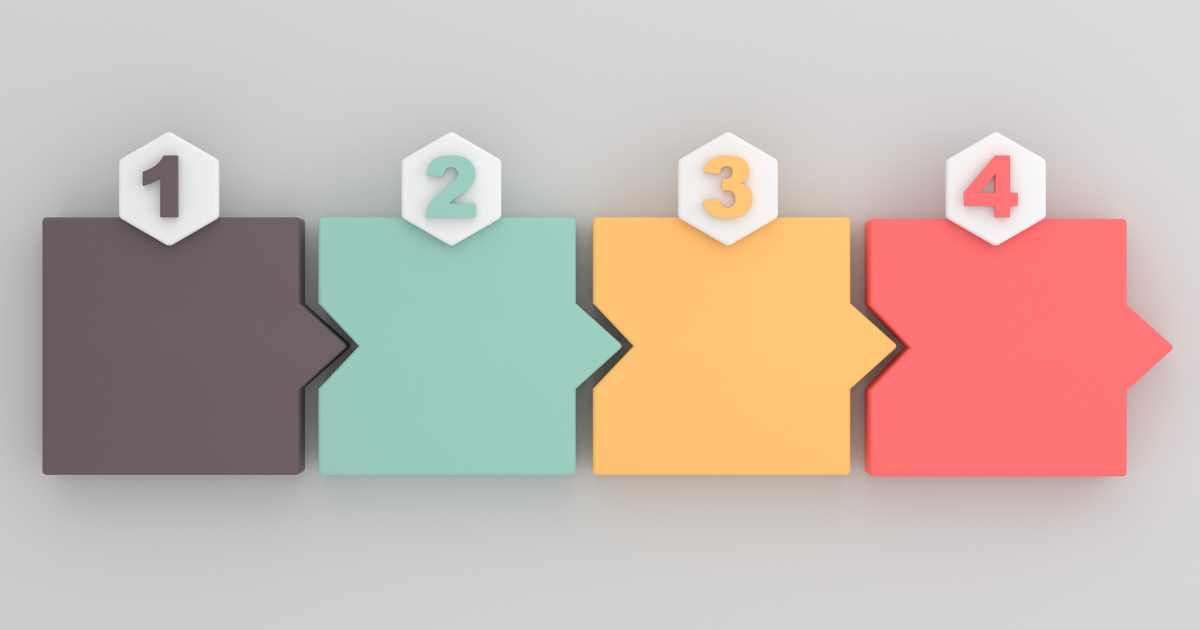ブログを収益化するために最も重要なのは良い記事を書いて読者を集めることですが、広告を貼らなければ収益が0のままであることは言うまでもありません。
ただ収益化の仕組みをいきなり全部理解して、最初っからうまく運営できる人ってそうそういないとも思うんです。
そういうのってやっていくうちにだんだんわかってくる事だとも思うので。
そこでこの記事ではブログ収益化を目指す方が、ブログ開設後にやることを効率の良い収益化ロードマップとしてまとめてみました!
手順に沿って進めていけば、「次に何をすればいいのかわからない。」という事態にならないようになってます。
ちなみに私はこのブログが2つ目で、1つ目の技術ブログを始めた当初はアフィリエイトすらよく理解してなかったので、収益が出たのは開設後1年以上経ってからです;;
そんなこともあり、このブログでは今回紹介する手順を踏みつつ運営することで早速収益を得ることに成功しています!
技術ブログよりも気楽に好きなことを書きたいと思って始めた雑記ブログなので、運用スタイルはちょっと違うしそこまで収益第一!って感じではないですがね…。
はじめに
このロードマップは
- サーバーの契約
- ドメイン取得
- WordPressインストール
- SSL化(大体③の時に自動で終わってる)
この辺が終わってWordPressにログインできるようになってるところからのスタートです。
WordPress以外でブログを運営する場合も、大体やることは同じだと思うのでご自身の環境に置き換えてやってみてください。
サーバーなんかは好きなところでいいと思いますが、私はエックスサーバー
![]() を使ってます。(月1000円くらい)
を使ってます。(月1000円くらい)
あとはConoHa WING
![]() を使ってる方が多い印象。
を使ってる方が多い印象。
これら以外にもいくつかのサーバーを使ったことがありますが、ぶっちゃけどこもそんな差はないです。
ここまでの手順がまだで、サーバーをどこで契約しようか悩んでいる方は、とりあえずメジャーどころのエックスサーバー
![]() 、ConoHa WING
、ConoHa WING
![]() どちらかを選んでおけばまず大丈夫だと思います。
どちらかを選んでおけばまず大丈夫だと思います。
これが最速収益化ロードマップだっ
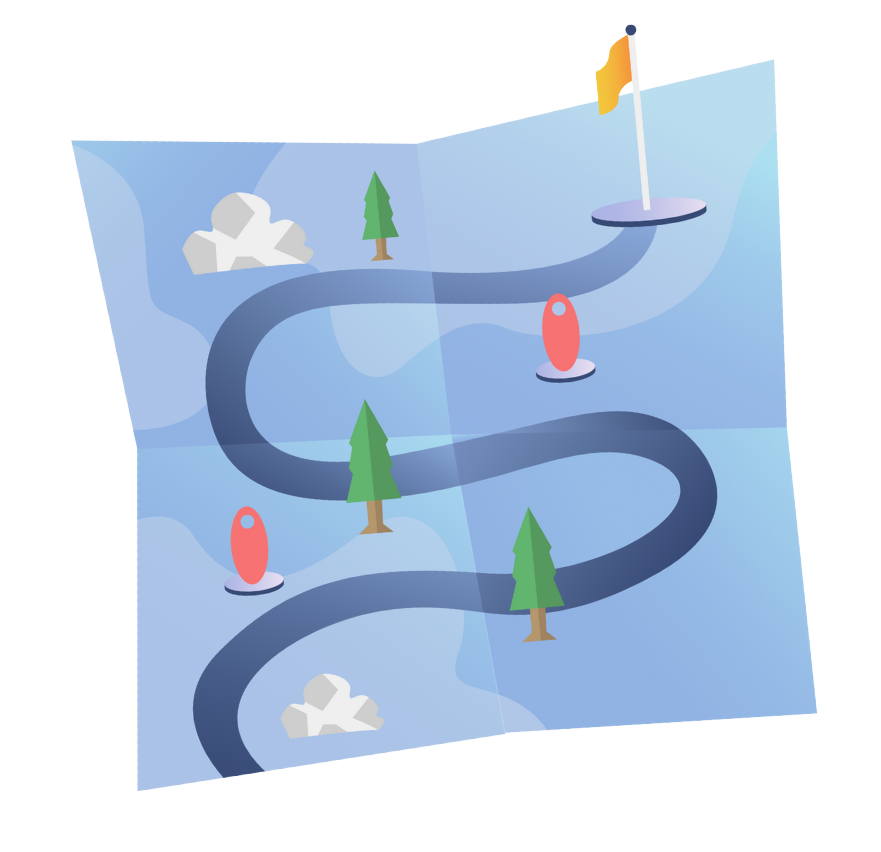
- パーマリンクの設定
- テーマの設定
- セキュリティ対策
- 商品リンク作成ツール
- 問い合わせフォーム
- サイトマップ
- アナリティクス
- サーチコンソール
- 提携申請
その後:どんどん記事を書く、記事が増えてきたらデザインをいじる
それぞれ簡単に解説していきます!
詳細な設定方法なんかは、随時別記事にて説明したいと思ってます。
WordPressの初期設定
パーマリンクの設定
後々取返しのつかない要素なので、慎重に設定していきましょう。
パーマリンク設定っていうのは、記事のURLをどう命名するかというのを決めるということ。
Googleはパーマリンクについて、長すぎず、人間が見て意味の分かる文字列で付けるのがいいと言っています。
参考:Google における URL 構造のベスト プラクティス
WordPressの初期設定では「日付と投稿名」になってますが、これを「投稿名」に変更します。
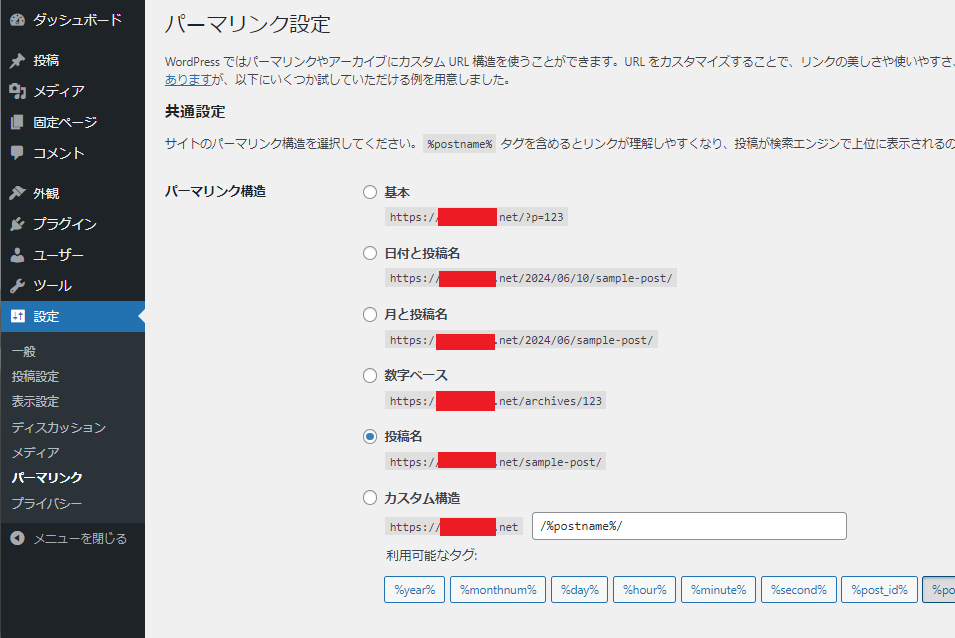
この設定は基本的に後から変更することはありません。
また間違ってもカテゴリーやら日付なんか入れたらダメです。後で変更される可能性のある要素を入れると、変更した際にURLも変わってしまって最悪です。
URLが変わることで
- 内部リンク
- SNSでのシェア
- 被リンク
などに影響し、SEO評価もリセットされてしまいます。
凄く簡単に言うと、検索エンジン(Googleなど)があなたの記事に対してする評価のこと。
特定のワードで検索したときに、この評価が高い記事が検索結果の上位に表示される。
テーマの設定
テーマの設定と必要最低限のカスタマイズをやっていきます。
まずサイトの見た目についての持論なんですが、ぶっちゃけ見た目なんてどうでもいいと思ってます。
TOPページは特に。
というのも、ブログはその性質上TOPページを最初に開くユーザーってほとんどいないんですよね。
しばらくブログを運営していれば大体が検索で特定の記事からの流入、その他SNSや外部リンクからの流入という感じにいずれなっていきます。
そうすると見られる場所はヘッダ、サイドバー、フッターくらいで、それ以外の、特にTOPページはデザインにこだわってもあまり意味がないという事になります。
どうでもいいとは言いましたが、もちろん原色で視覚的攻撃するとか、レイアウト崩れでまともに読めないとかはナシ!
ブログを始めてすぐはまずデザインにこだわりたくなるところですが、ここに時間ばかり取られて記事が書けない(経験談)のが一番やっちゃいけないことなので、さっさと切り上げて記事を書きましょう!
じゃあどのテーマを使ったらいいんだい。という話ですが、
初期デザインでもある程度オシャレ、後々のカスタマイズ性、HTMLやCSSの知識がなくても細かいカスタマイズがしやすいという点でSWELLをおすすめしてます。
ちなみにテーマを途中で変えるというのも、結構労力がかかるのでおススメしません。
プラグインの導入・削除
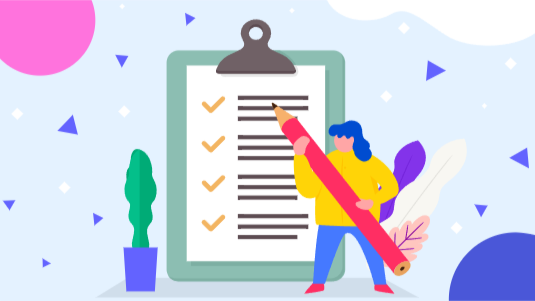
サーバーのWordpressインストール機能を使ってブログを開設した場合、最初っからいくつかのプラグインがインストールされていることが多いです。
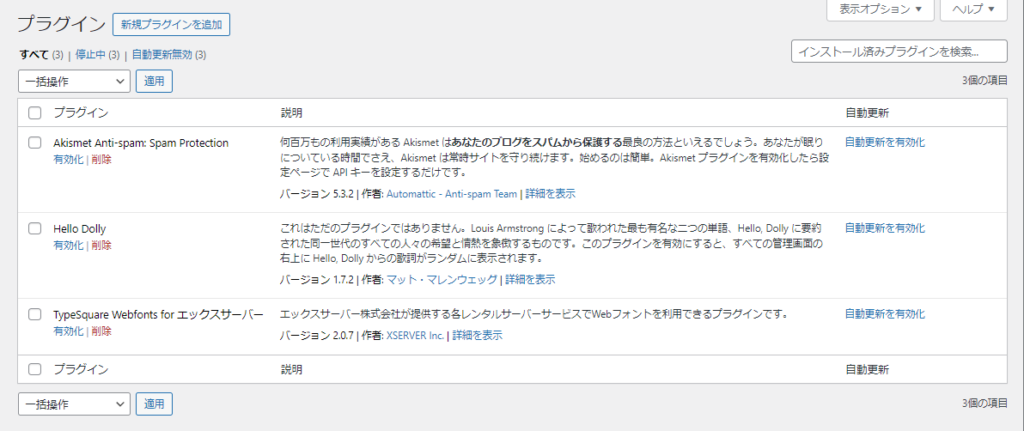
これらは全部いらないので消しちゃいます。ぐっばい。
削除できたら早速必要なプラグインをインストールしていきますよ~。
ここでは私のおすすめをご紹介しますが、プラグインはいろんな種類があるのでここで紹介したものでないといけない!という訳ではないです。
セキュリティ対策
Wordfence Security

無料版でも十分使える優秀なセキュリティプラグイン。
全部英語なので分かりにくいですが、設定手順はいろんな方が解説されているので迷うことはありません。
二段階認証のログインはセキュリティ対策としてはいいのですが、毎度二段階ログインするのはめんどくさいので、IPアドレスによる自動ログイン設定をやっておくと幸せになれます。
商品リンク作成ツール
- Pochipp(本体)
- Pochipp Assist(検索アシスト)
こういうやつです↓
物販をするなら必須ですね。いちいち全部手動でやるのめんどくさいです。
ポチップは初期設定が少々面倒ですが、アソシエイトの審査に合格しなくても商品検索ができるなど、ブログ初心者に特に優しいプラグインなので最初だけ頑張りましょう。
無料版、有料版(Pochipp Pro)がありますが、とりあえず無料版を使ってみて必要なら課金するという感じでOK。
問い合わせフォーム
Contact Form 7
シンプルに必須。
スパムメール対策でreCAPTCHAv3も一緒に導入しましょう。
reCAPTCHAv3はこういうやつです。
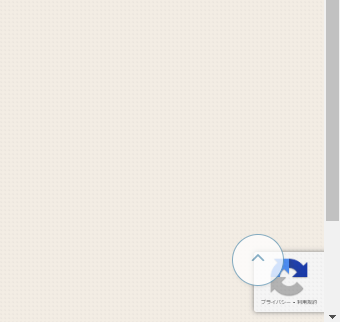

見たことある方多いはず
サイトマップ作成ツール
XML Sitemap & Google News
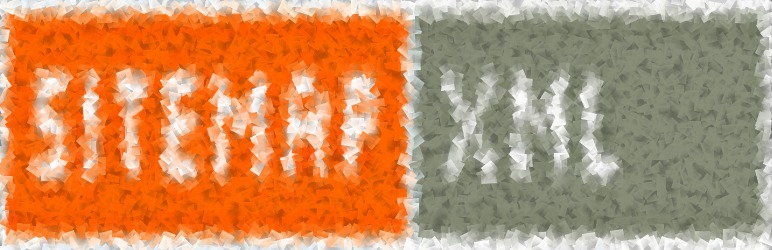
Google様に投稿した記事を見つけてもらうために必要です。
プラグインの設定が終わったらサーチコンソール(後述)にサイトマップの登録をするのもお忘れなく。
その他のプラグイン
プラグインは入れすぎるとサイトが重くなるのでほどほどに。
ここで紹介したもの以外は必要になったら都度入れればいいと思います。
何が必要かはテーマにもよりますが、SWELLの場合はSEO SIMPLE PACKも必須です。
解析ツールの設定
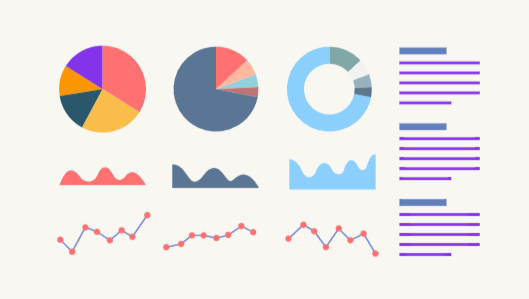
Googleアナリティクス
Googleアナリティクスとはズバリ、PV数やユーザーの行動などがわかる解析ツール!
収入化を考えているのであれば、PV数を常にチェックすることは重要なので早速設定しましょう。
ただし矛盾していると思われるかもしれないですが、ブログを立ち上げてすぐのうちはアナリティクスを確認することはおすすめしません。
なぜならPV数に一喜一憂して精神衛生上よくないから。笑
見るなというなら設定する必要ないじゃねえか!ともなりますが、アナリティクスは設定した時点からデータの収集がスタートするので、後から設定したのでは過去の情報が見れず、どの時点からアクセスが増えたのかがわからなくなってしまいます。
ここで結構重要なのは「自分のアクセスを除外する」ことです。
具体的には内部トラフィックの定義で自宅等のIPアドレスを除外します。ここはまた後で詳しく解説しますね。
PVを気にするなと言っても最初のうちはそりゃまあ見てしまうものなので、自分を除外し忘れるとほぼ自分のアクセスで謎にPVが多くなり、ぬか喜びする羽目になります。(経験談)
Googleサーチコンソール
通称サチコ。なんかかわいい。
この段階で設定する理由は上に同じ。
ただしサチコはワード選定やリライトの目安になるので、最初っから見まくりましょう!
執筆前にやることここまで!
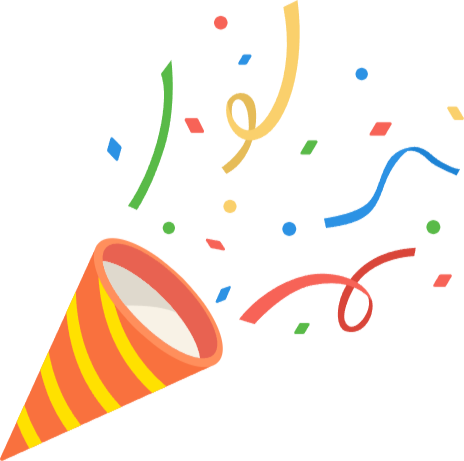
とりあえずここまでが記事を書く前までにすることです。
頑張れば1~2時間程度で出来ると思うので、ここまで出来たら記事をどんどん書いていく段階に移ります!
3記事書く
この後のアドセンス審査のためにまずは3記事書きましょう。
Googleアドセンスへ登録申請
収益化の登竜門、アドセンス!(Google AdSense)
このタイミングで申請することを推してます。
3記事を武器に申請する理由はこちら。
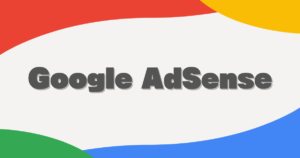
ASPに登録・提携申請
とりあえずASPに登録しまくる。
アフィリエイトリンクを発行してくれるサービス。
ここで広告リンクを取得して自分の記事に貼り付け、収益を得る。
登録審査が必要なASPもあるので、3記事書いたこのタイミングで一気に申請します。
と言ってもASPはかなりたくさんあってどれに登録すればいいかわからないと思うので、まずはこの必須級の奴を登録してみてください。
※バリューコマースはポチップでYahooショッピング検索をする際に必要です。
無事審査を通過したら検索ができるように設定を追加しましょう。
記事を書いていく上でこの商材の取り扱いがない!となったら、ASPは随時追加していけばいいと思います。
ASPには得意ジャンルがあり、例えば自分のブログが投資についてのサイトであれば、金融系に強いASPなんかは最初に登録しておきましょう。
提携申請しまくる
ASPで取り扱っている案件には、審査なしのもの、審査が必要なものがあります。
この審査アリ案件というのがクセ物。問題児。
申請しても1ヵ月音沙汰なしなんてことはザラなので、結果紹介したい商品のリンクをすぐ貼れないということが起こります。
これでは困っちゃうので、その商品の記事を書くかどうかはともかく、ちょっとでも気になった案件には一通り申請しておく方がいいと思っています。
こうすることで、すぐに記事公開できる→収益GETの機会を逃さずに済みます。
本来は複数のASPで報酬価格の比較をするべきではありますが、ここではとりあえず一つのASPに絞って申請していき、記事を書いたら価格比較→報酬のいいところに乗り換える。
というやり方が慣れるまではストレスなくおすすめです。
※ただし!
一度提携審査に落ちると二度とその案件の広告は貼れないという鬼畜仕様なASPもあるので(afbなど)、そういったところではやみくもに申請しまくるのは避けましょう。
SNSを開設するか検討
サイト規模が大きくなってくると検索流入の方が増えるし、Twitterから記事を継続して読んでくれる人って少ないと思ってます。
そういう理由からSNSは必須とは言えないので、ここはお好みでいいとは思います。
ちなみにTwitterで #ブログ初心者 を付けようもんなら、業者のDMが大量にきてだいぶウザかったりもする;;
それでもフォロワーさんが記事を拡散してくれる可能性もあるし、とりあえずのアクションだとしても記事投稿のお知らせツイートにいいね!なんかが付くと嬉しいので私はやってます。
あっ、ついでに私をフォローしてくれると嬉しいです。
10記事書く。いっぱい書く
記事を増やします!書くぞ~。
もしもアフィリエイトでAmazonと提携
Amazon商品はアソシエイトで売れた方が報酬率がいいのですが、アソシエイトでトラブった場合の保険として、もしもでもAmazonと提携しておきます。
またポチップを使わない場合など、
- もしも独自の「かんたんリンク」という機能でAmazon、楽天、Yahooの商品リンクを作成できる
- 本家Amazonアソシエイトで期限内に3件の成果をあげられないor審査に落ちると、それまで貼ったリンクが全て無効になってしまう
こういった理由から、本家AmazonではなくもしものAmazonを使った方がいい場合もあります。
なんでもしものAmazonだけ10記事書いてから提携申請するのかというと、10記事ないと問答無用で提携却下されるからですね。

でかでかと即否認って書いてある
~完~
とりあえずブログを収益化させるための準備は整いました!
ブログ運営はここからなので終わりではないんですが、ゲームでいうところのチュートリアルクリアという感じだとは思ってます。
ここまで来たらブログのデザインにこだわってみるのも良し。
記事が増えると見栄えもよくなっていじり甲斐もあるし、なにより自己満って大切。

ブログに対する愛着も湧く
このブログはほとんどデザインをいじれてないので、時間があったらやろうとは思ってます…。
追記:やりました

そこから収益を増やせるかどうかは、「良い記事が書けるか」これにつきます!
一緒にがんばっていきましょう~。
おわり!